كيفية الدخول على متصفح سفاري Safari 18.. وطريقة حل مشكلاته في السودان
حياكم الله في مستعمل وجديد، يُعد متصفح سفاري Safari 18 أحد أكثر المتصفحات شيوعًا واستخدامًا على نطاق واسع، خاصةً على أجهزة Apple، حيث يتميز بواجهة مستخدم بسيطة، وسرعة فائقة في التصفح، تابع هذا المقال لتعرف كيفية الدخول على متصفح ويب سفاري Safari 18 بسهولة.
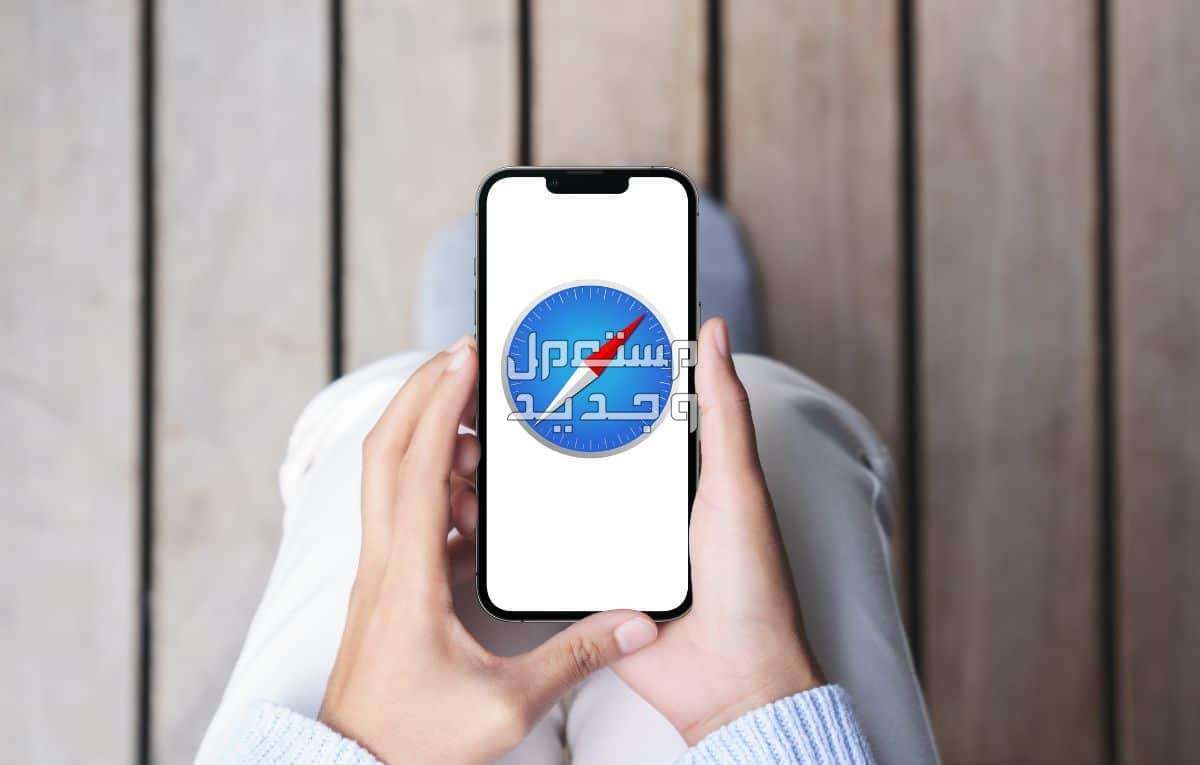
متصفح سفاري Safari 18
يُعتبر متصفح سفاري Safari 18، أحد أفضل متصفحات الويب، وهو تابع لشركة آبل Apple، مدعوم على أنظمة التشغيل الخاصة بها مثل iOS و macOS، في السطور التالية، سنقدم لكم دليلًا مبسطًا على كيفية استخدام متصفح أبل سفاري، وكل ما يخصه.
مميزات متصفح الويب سفاري 18 من أبل
يتضمن سفاري 18 Safari العديد من الميزات الجديدة، بما في ذلك:
- شريط عنوان محسّن مع وظائف بحث متقدمة.
- منع الإعلانات المتطفلة.
- تحسينات في خصوصية المستخدم.
- دعم أفضل لمتوافقات الويب.
- أمان قوي، ودعمه لمجموعة واسعة من الميزات والإضافات.
اقرأ أيضًا: مميزات تليجرام بيزنس وكيفية استخدامه
طريقة الدخول على متصفح سفاري Safari 18
إليك خطوات سهلة بسيطة لفتح ويب سفارى الخاص بشركة أبل:
فتح تطبيق سفاري Safari 18
- تأكد من تشغيل جهازك، سواء كان iPhone أو iPad أو Mac.
- حدد رمز تطبيق سفاري على الشاشة الرئيسية لجهازك.
- يتميز رمز سفارى ببوصلة بيضاء داخل مربع أزرق.
فتح علامات تبويب
- انقر نقرًا مزدوجًا على علامة التبويب لتكبيرها وعرض محتواها.
- للعودة إلى أعلى الصفحة، انقر نقرًا مزدوجًا في وسط الشاشة العلوية.
- يمكن أيضًا سحب الشاشة نحو الأعلى أو الأسفل للتنقل بين المحتوى.
البدء في التصفح
- بمجرد فتح التطبيق، يمكنك البدء في التصفح عبر الإنترنت.
- اكتب عنوان الويب الذي تود زيارته في شريط العنوان في أعلى الشاشة.
- اضغط على "Enter" أو "Go" لبدء تحميل صفحة الويب.
- يمكنك أيضًا الوصول إلى صفحات الويب من خلال النقر على الروابط الموجودة في رسائل البريد الإلكتروني، ورسائل SMS، وتطبيقات أخرى.
- إذا لم تتمكن من الوصول إلى صفحة ويب، فقد يكون ذلك بسبب مشكلة في اتصال الإنترنت الخاص بك أو بسبب خلل في الموقع الإلكتروني.
اقرأ أيضًا: مواصفات وسعر ايباد برو iPad Pro 2024
كيف تغير محرك البحث الافتراضي في متصفح سفاري؟
إليك طريقة تغيير محرك البحث الافتراضي للأيفون والأيباد في متصفح أبل الخاص بأجهزتها التي تعمل على نظامي تشغيل macOS و iOS:
تغيير محرك البحث في ماك
1. افتح متصفح Safari 18
2. انقر على “سفارى” في الجزء العلوي الأيسر.
3. اختر “تفضيلات”
4. انتقل إلى علامة التبويب “بحث”.
5. في قسم “محرك البحث” حدد المحرك الذي ترغب في استخدامه مثل جوجل.
تغيير محرك البحث في أيفون وأيباد
1. اذهب إلى "الإعدادات".
2. انقر على “سفارى".
3. اختر “محرك البحث” وحدد المحرك الذي تفضله.
كيف تغير تفضيلاتك العامة في الآيباد والأيفون من Safari 18؟
لإدارة كلمات المرور المحفوظة على متصفح سفاري Safari 18
- يمكنك عرض وحذف كلمات المرور المخزنة في المتصفح من قائمة “كلمات المرور”.
تعديل إعدادات الملء التلقائي
- يمكنك ضبط المعلومات التي يتم ملؤها تلقائيًا في النماذج، مثل بيانات الدفع أو العنوان.
إدارة المفضلات
- قم بتحديد المجلد المفضل الذي ترغب في استخدامه، ويمكنك تحديد عدة مجلدات والتنقل بينها حسب الحاجة.
تحديد كيفية فتح الروابط
- يمكنك تحديد فتح الروابط في لسان تبويب جديد أو في الخلفية.
منع النوافذ المنبثقة
- يمكنك تفعيل مانع النوافذ المنبثقة لمنع النوافذ المزعجة.
عدم التتبع
- يمكنك تفعيل هذا الخيار لمنع المواقع الإلكترونية من تتبع تصفحك في متصفح سفاري Safari 18.
حذف تاريخ التصفح
- يمكنك حذف تاريخ التصفح بالكامل وملفات الكوكيز والذاكرة المؤقتة.
اقرأ أيضًا: مواصفات وسعر حاسب Redmi Ipad Pro
طريقة تفعيل ميزة التصفح الخاص المقفل في سفاري 18
يمكنك تفعيل ميزة التصفح الخاص المقفل في متصفح Safari 18 من Apple على أجهزة ايفون وايباد، وأجهزة كمبيوتر ماك، هذه الميزة تساعدك على تصفح الإنترنت بخصوصية أكبر، إليك الخطوات.
تشغيل ميزة التصفح الخاص على iPhone أو iPad
- افتح الإعدادات.
- قم بتشغيل بصمة الوجه المطلوبة (أو بصمة الإصبع) لإلغاء قفل التصفح الخاص.
- أو يمكنك إيقاف تشغيلها إذا كنت لا ترغب في قفل نوافذك الخاصة.
تشغيل ميزة التصفح الخاص المقفل على Mac
- افتح متصفح سفارى.
- من القائمة اختر “الإعدادات”.
- انقر على “الخصوصية”.
- بجانب “التصفح الخاص”, حدد “طلب بصمة الإصبع لعرض علامات التبويب المقفلة”.
- أو يمكنك إلغاء تحديده إذا كنت لا ترغب في قفل النوافذ الخاصة.
قفل النوافذ الخاصة في ويب سفاري Safari 18
- عند عدم استخدام ميزة التصفح الخاص، سيتم قفل النوافذ الخاصة في الويب تلقائيًا.
- عند إلغاء قفل جهازك أو تنبيهه، أو البدء في استخدام المتصفح مرة أخرى، ما عليك سوى إلغاء قفل نافذتك الخاصة باستخدام بصمة الإصبع أو بصمة الوجه أو رمز دخول أو كلمة سر جهازك.
- إذا لم تجد خيار قفل النوافذ الخاصة، قم بتحديث جهازك إلى أحدث إصدار من البرنامج.
اقرأ أيضًا: انواع الايبادات ابل واسعارها جديدة ومستعملة 2024
كيفية حجب موقع إلكتروني في متصفح Safari 18
إليك طريقة حجب موقع إلكتروني في متصفح سفاري 18 Safari على نظامي macOS و iOS:
حجب موقع على هاتف أيفون
- افتح “الإعدادات”.
- انتقل إلى “عامة”.
- انقر على “القيود”.
- أدخل كلمة مرور القيود.
- توجه نحو الأسفل وانقر على “المحتوى المسموح به”.
- انقر على “المواقع الإلكترونية”.
- انقر على “الحد من المحتوى الإباحي”.
- انقر على “إضافة موقع إلكتروني” وأدخل عنوان الموقع الذي ترغب بحجبه.
حجب المواقع على كمبيوتر ماك
- افتح تطبيق مفكرة (Notepad).
- انقر بزر الفأرة الأيمن على أيقونة المفكرة واختر تشغيل كمدير.
- انقر على "نعم" للتأكيد.
- انقر على “ملف” ثم اختر “فتح”.
- انتقل إلى المجلد الذي يحتوي على ملف المستضيفات (Hosts).
- انقر مرتين على ملف المستضيفات.
- أضف عنوان الموقع الذي ترغب بحجبه واحفظ التغييرات.
اقرأ أيضًا: أفضل برنامج ربط الساعة الذكية بالهاتف
كيفية إصلاح مشكلات متصفح سفارى في آيفون وماك
إذا واجهت أي مشاكل في استخدام متصفح الويب من آبل ، فإليك بعض الحلول المحتملة:
- تأكد من تحديث جهازك إلى أحدث إصدار من iOS أو iPadOS أو macOS.
- أعد تشغيل جهازك.
- امسح ذاكرة التخزين المؤقت وملفات تعريف الارتباط لمتصفح سفاري.
- أعد تثبيت متصفح سفارى Safari 18
نصائح لاستخدام المتصفح بكفاءة:
- استخدم الإشارات المرجعية لحفظ صفحات الويب المفضلة لديك.
- افتح علامات تبويب متعددة للتصفح في نفس الوقت.
- استخدم وضع القراءة لإزالة الإعلانات والتشتيت من صفحات الويب.
- استخدم ميزة "بحث سريع" للبحث عن المعلومات داخل صفحة ويب.
- خصص إعدادات سفاري لتناسب احتياجاتك.
اقرأ أيضًا: تحديث إصلاح اجهزة ايفون iphone.. أبرز المشاكل وطرق حلها
ختامًا؛ يُعد متصفح سفاري Safari 18 أداة قوية وفعالة للتصفح على الإنترنت لأجهزة أبل سواء أيفون وأيباد أو أجهزة كمبيوتر ماك، ومن خلال اتباع الخطوات المذكورة أعلاه، يمكنك بسهولة الدخول على المتصفح والاستمتاع بتجربة سلسة وممتعة.